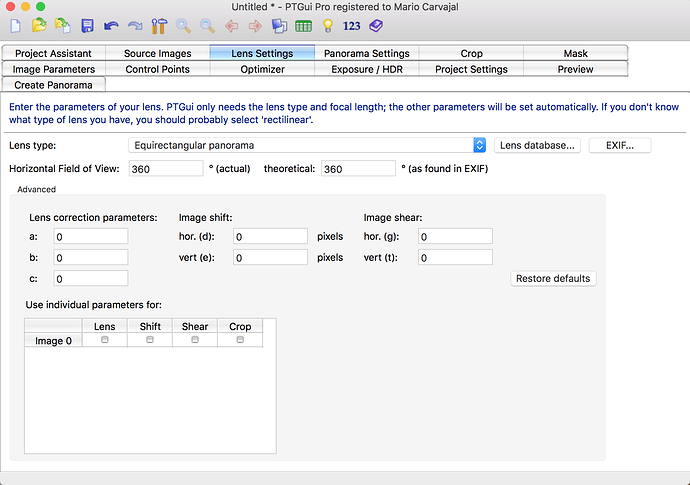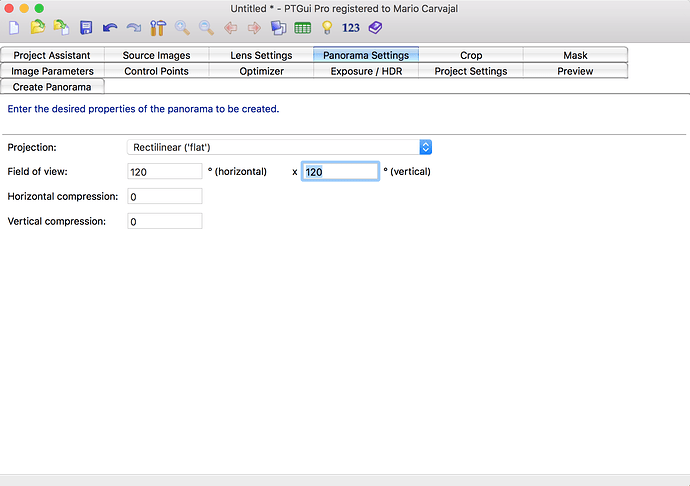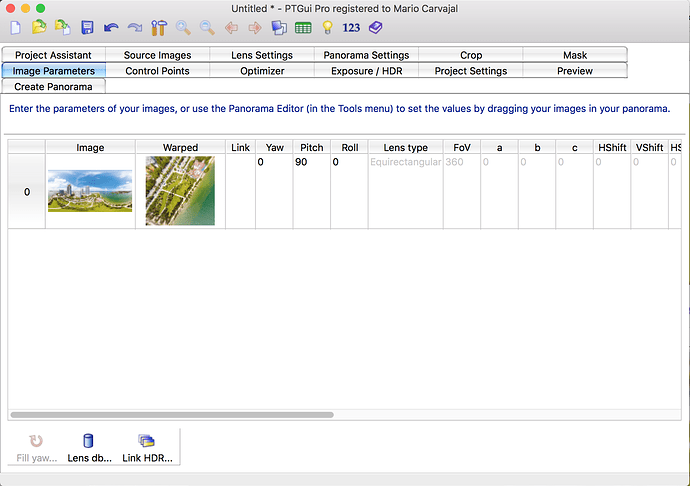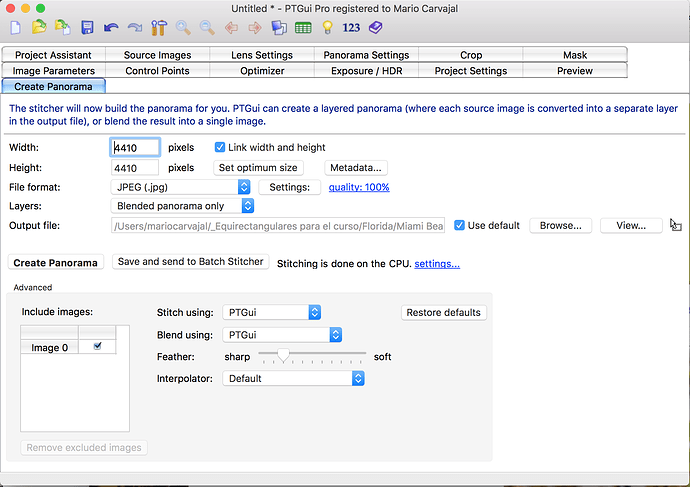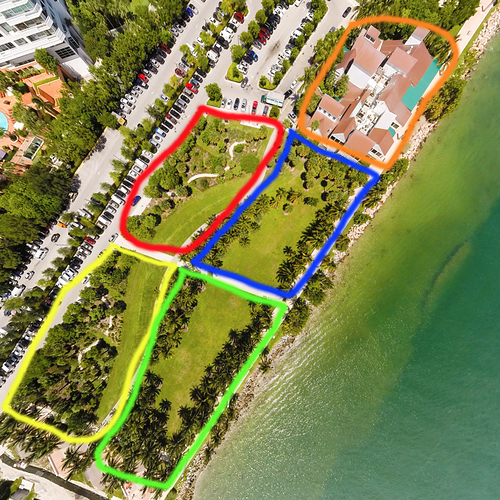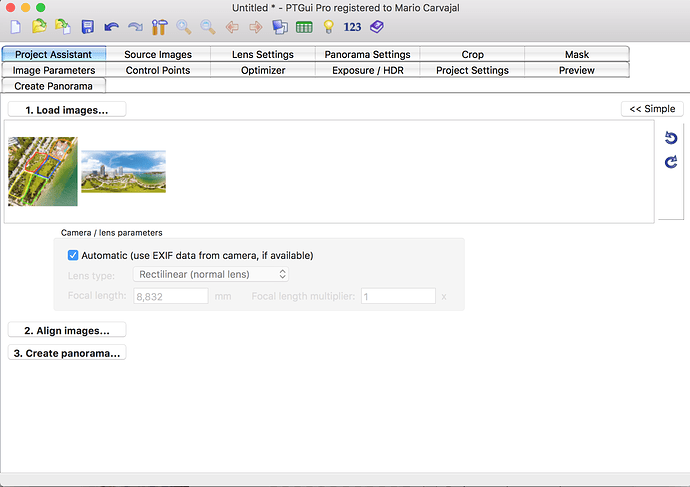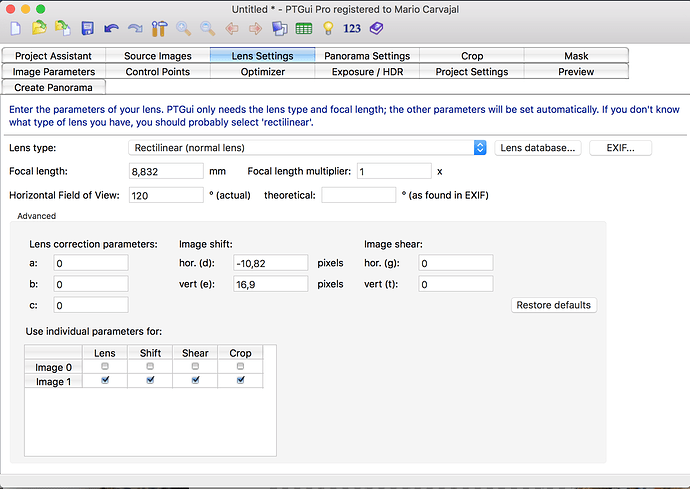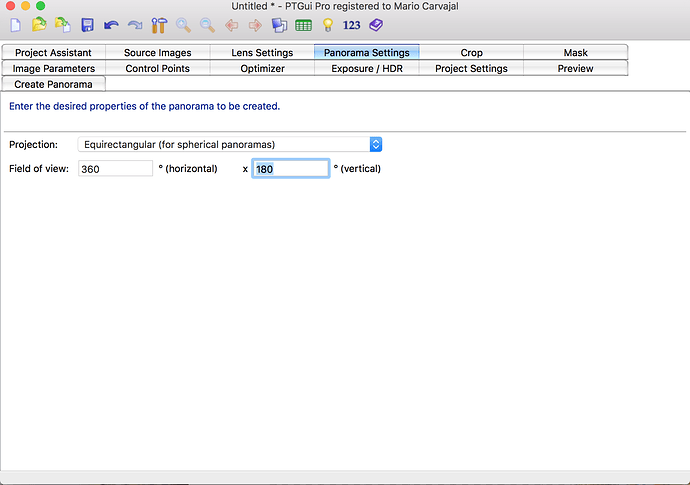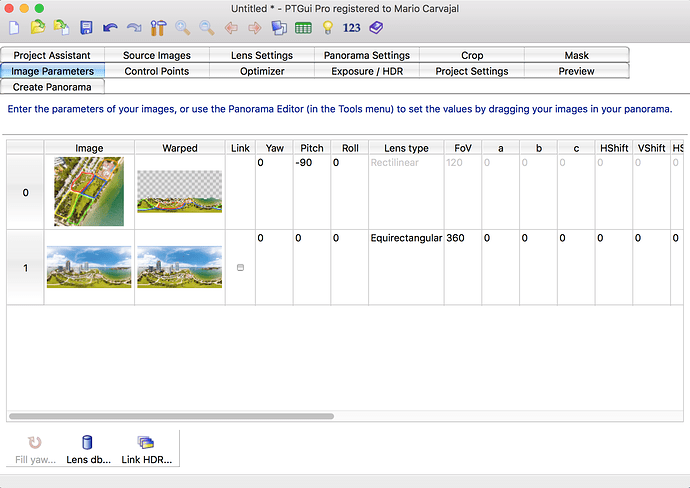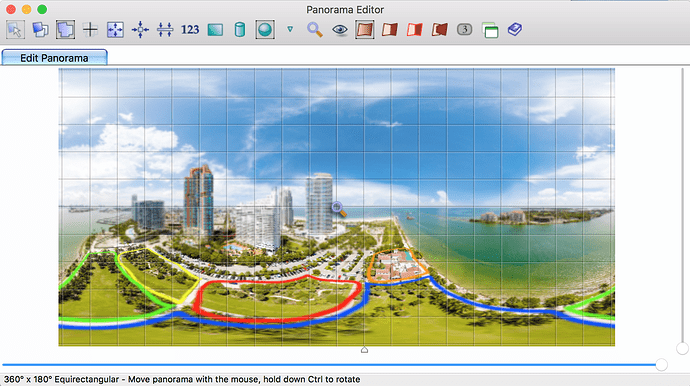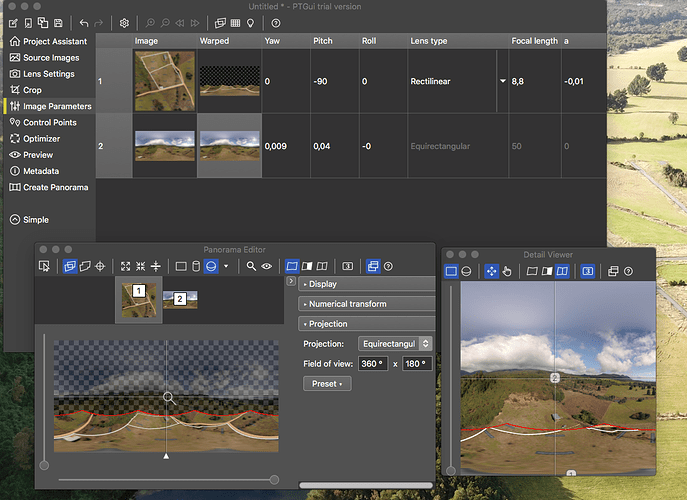Hola @Rodrigo, en realidad no te debería resultar problemático hacer este dibujo en Photoshop si exportas la parte del nadir que deseas dibujar encima.
##Cómo extraer el nadir
Monta la foto equirectangular a PTGui en un proyecto totalmente vacío. En “Lens Settings” déjalo así…
Pásate a la pestaña “Panorama Settings” y déjala así:
Luego, en “Image Parameters” deja este valor:
Y finalmente exporta la panorámica:
##Editar el nadir
Teniendo exportado el nadir, lo puedes editar en Photoshop, poniendo las divisiones poligonales a tu gusto.
Disculpa el dibujo tan horrible, pero es solo para el ejemplo 
##Conviertiendo el nadir a equirectangular
Una vez dibujado los polígonos, debes ensamblar de nuevo la imagen.
Abre PTGui en blanco, sube la imagen del nadir editada + la imagen equirectangular sin editar:
En la pestaña “Lens Settings” debes dejar las características de la primera imagen, pero en el parámetro de “Use individual parameters for:” marcar la “Image 1” para que pueda PTGui diferenciar las distintas proyecciones:
En “Panorama Settings” asegúrate que queda así:
Luego, en “Imagen Parameters” asegúrate de tener estos valores:
Hay un valor que no verás en el pantallazo anterior que es “Blend priority”, deja en 100 para la imagen del nadir y en 1 para la equirectangular.
Finalmente, verifica en el Panorama Editor que te haya quedado así:
Siendo así, ya puedes exportar tu nueva imagen equirectangular, con la edición de los dibujos poligonales realizados en Photoshop.
Espero haberte ayudado… Chao amigo.